
最近、一部のユーザーから、Win10 Home Edition の使用時にネットワーク設定の問題が発生し、パブリック ネットワークをプライベート ネットワークに変更できないと報告されました。この問題に対応して、PHP エディターの Apple は、誰にとっても簡単で効果的な一連の解決策をまとめました。次の手順を実行すると、Windows 10 Home Edition のネットワーク設定をパブリック ネットワークからプライベート ネットワークに簡単に切り替えて、ネットワークのセキュリティと安定性を向上させることができます。
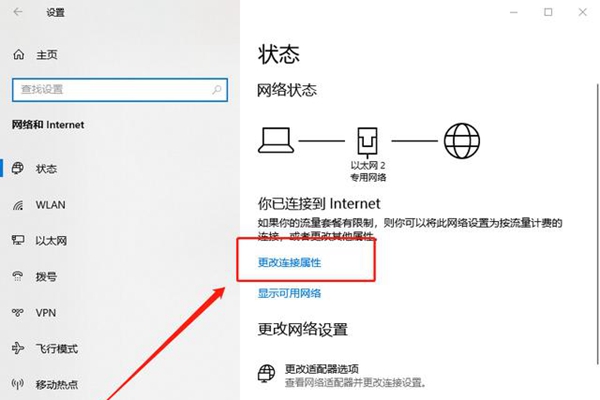
1. 詳細共有センターの詳細設定
1. まず、 、直接押します win R ショートカット キーの組み合わせを押して実行ポップアップ ウィンドウを呼び出し、ここで「コントロール パネル」と入力し、[OK] をクリックしてコントロール パネルを開きます。
2. 次に、[ネットワークとインターネット] - [ネットワークと共有センター] - [詳細な共有設定の変更] を選択します。
3. 次に、より高度な共有設定インターフェイスの専用オプションをクリックし、[ネットワーク検出を有効にする] および [ネットワーク接続デバイスの自動設定を有効にする] オプションをオンにして、[保存] をクリックします。
2. PowerShell を使用して変更します
1. 検索ボックスで「Windows Powershell」を検索し、このオプションを右クリックして管理者として実行を選択します。
2. 次に、「Get-NetConnectionProfile」と入力します。
3. ネットワーク名を検索した後、ネットワーク名を置き換え、コマンドを再度入力して [OK] を押します。
4. コマンド: Set-NetConnectionProfile -Name "NetworkName" -NetworkCategory Private。
以上がWindows 10 Home Editionのパブリックネットワークがプライベートネットワークに変更されましたの詳細内容です。詳細については、PHP 中国語 Web サイトの他の関連記事を参照してください。